Excel表格带单位求和不用愁!2个高效小技巧,轻松搞定!
我是【桃大喵学习记】,欢迎大家关注哟~,每天为你分享职场办公软件使用技巧干货!
——首发于微信号:桃大喵学习记
最近有小伙伴私信提问了个问题:“Excel表格数据带单位,如何快速求和?”。相信很多新手小伙伴都被这个问题困扰过,今天就从2个不同应用场景,跟大家分享2个高效小技巧,轻松搞定上述问题。
场景一:
如下图所示,表格中有每个商品的数量/单价(单位不完全一样),需要分别求每个商品的总价。
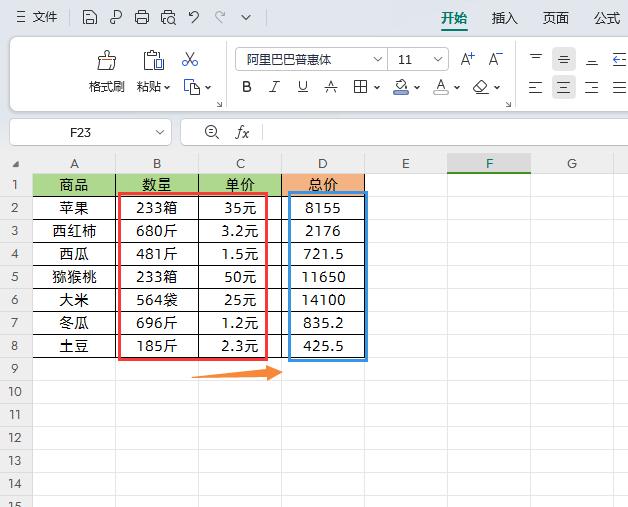
方法:
第一步、
首先在第一个求和空白单元格中输入S=233*35,然后选中它下面的第一个空白单元格,接着按一下快捷键【Ctrl+E】,即可批量提取其它商品的信息。如下图所示
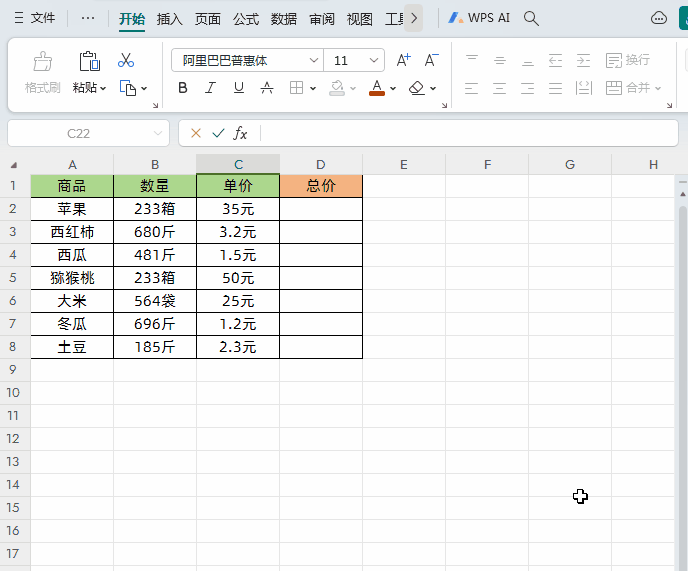
解读:
①在第一个求和空白单元格中输入S=233*35,其中的字母S可以写成自己想设置的字母,主要是为了下一步批量替换。
②后面的数据填充主要是利用了【Ctrl+E】智能快捷键的批量填充功能。
第二步、
选择刚才填充的求和数据区域→按快捷键【Ctrl+H】,调出替换窗口→将刚才设置的字母“S”批量替换为空,这样就可以求出每个商品的总价了。
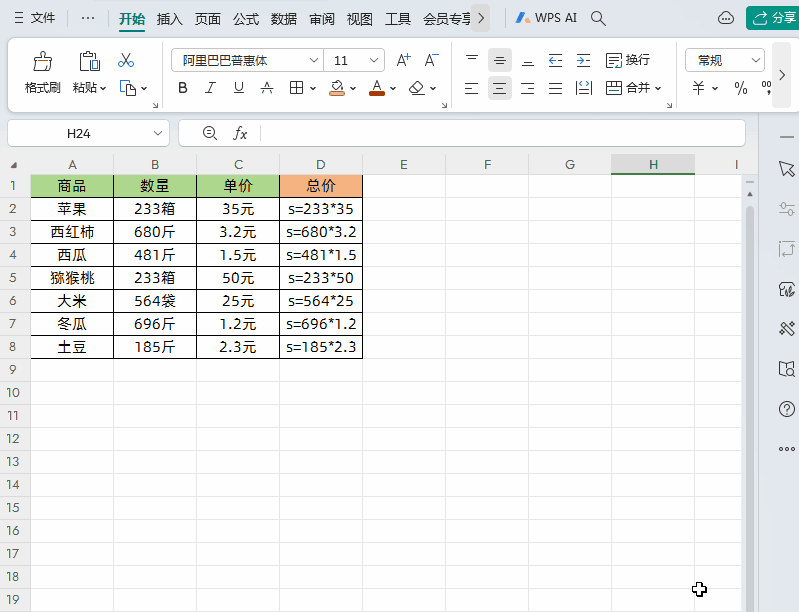
场景二:
如下图所示,我们需要根据表格中有每个商品的数量/单价(单位不完全一致),求出所有商品商品的总价。
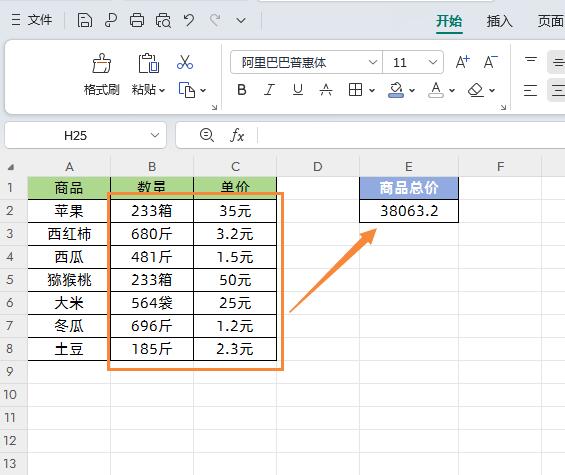
遇到上面的场景很多小伙伴可能第一时间想到的是使用SUMPRODUCT函数和SUBSTITUTE函数组合。利用SUBSTITUTE函数把单位替换成空,然后用SUMPRODUCT函数进行乘积求和。如果是数字后面的单位一致可以使用这个公式组合,如下图所示
只需在目标单元格中输入公式:
=SUMPRODUCT(SUBSTITUTE(B2:B8,"斤","")*SUBSTITUTE(C2:C8,"元",""))
点击回车即可
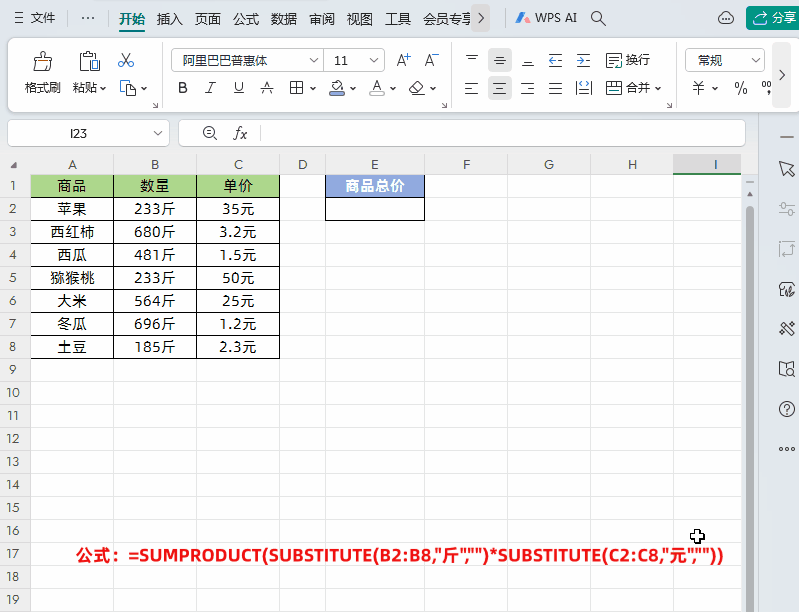
遇到每个商品的数量/单价后面的单位不完全一致,应该怎么办呢,下面上干货公式:
只需在目标单元格中输入公式:
=SUMPRODUCT(REGEXP(TEXTJOIN("",TRUE,B2:B8),"[0-9.]+")*REGEXP(TEXTJOIN("",TRUE,C2:C8),"[0-9.]+"))
点击回车即可
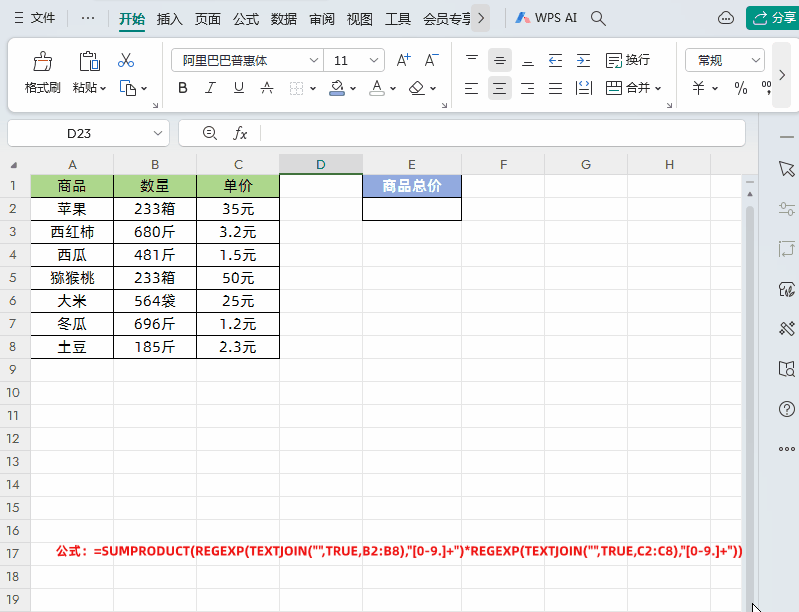
解读:
上面的公式使用了SUMPRODUCT函数+REGEXP函数+TEXTJOIN函数组合应用。
①利用TEXTJOIN函数把单价/数量两列数据,分别文本连接成两个字符串,中间用空格间隔。
②利用REGEXP函数,从刚才的2个字符串中分别提取数字,正则表达式为"[0-9.]+",[0-9.]+表数字及含小数点的数字。
③最后利用SUMPRODUCT函数进行乘积求和即可。
以上就是【桃大喵学习记】今天的干货分享~觉得内容对你有所帮助,别忘了动动手指点个赞哦~。大家有什么问题欢迎关注留言,期待与你的每一次互动,让我们共同成长!











